デジカメ写真の補正と特殊効果の手順
ホームページビルダー12で写真を編集する方法です。
画像の補正と画像の特殊効果選択について解説します。
写真を編集する方法は様々ありますので一例となります。
スポンサーリンク
画像の補正について
例として竹の子の写真を加工します。
「サイズの指定」から「次へ」の画面がこちらです。
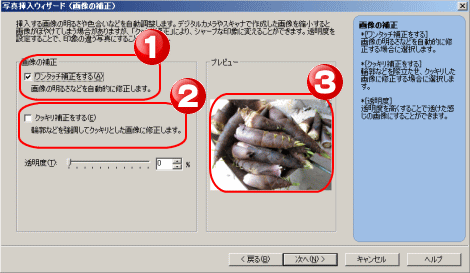
画像の補正では、画像の明るさや色合いなどを自動調整できます。
1.「ワンタッチ補正をする」チェックを入れると画像の明るさなどを自動的に修正します。
2.「クッキリ補正をする」チェックを入れると輪郭などを強調してクッキリとした画像に修正します。
3.「プレビュー」チェックを入れるとプレビューの画面が変わります。
画像の補正を選択したら、次へをクリックします。
画像の特殊効果選択について
「飾り効果なし」そのまま編集を完了します。
「文字を重ねる」写真に文字を追加できます。
「スタンプを押す」スタンプ画像を重ねることができます。
「縁取り効果をつける」画像に様々な縁取りを追加することができます。
それぞれ選択できますが、今回は「文字を重ねる」を例に編集します。
「文字を重ねる」にチェックを入れて、次へをクリックします。
文字(ロゴ)の設定画面になります。
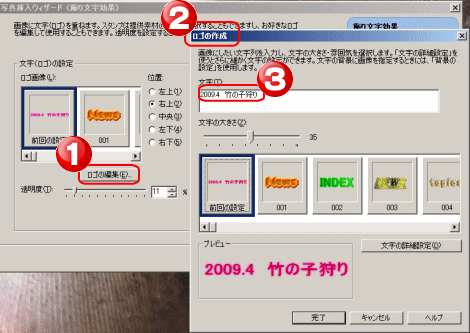
1.「ロゴの編集」クリックするとロゴの作成画面が別ウインドで表示されます。
2.「ロゴの作成」追加したい文字を作成する画面です。
3.「文字」文字を入力します。文字の大きさなどもここで決定します。文字の詳細設定をクリックすると、字体なども変更することができます。

同じような編集は、ウェブアートデザイナーでも可能です。
手の込んだ加工をする場合は、ウェブアートデザイナーの方が作業に向いています。
写真の使用目的などによって、ツールを使い分けて頂けたらと思います。
スポンサーリンク